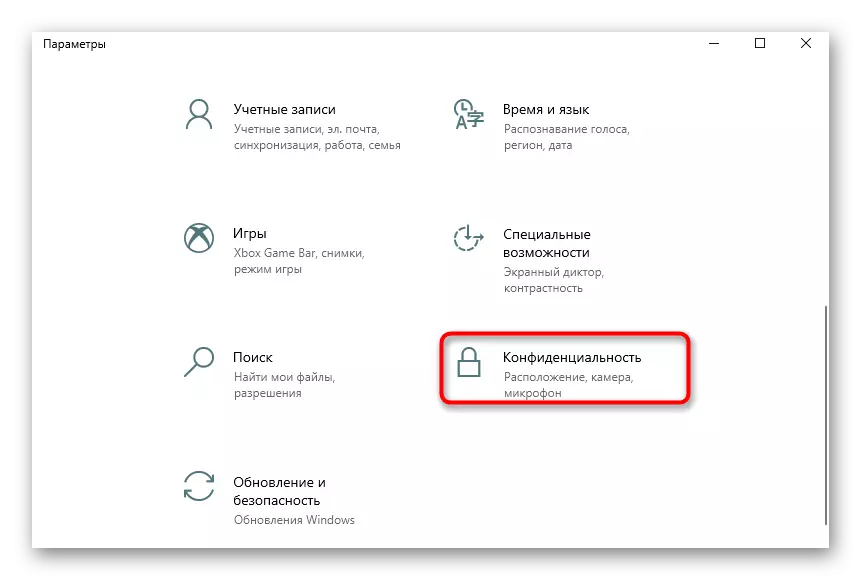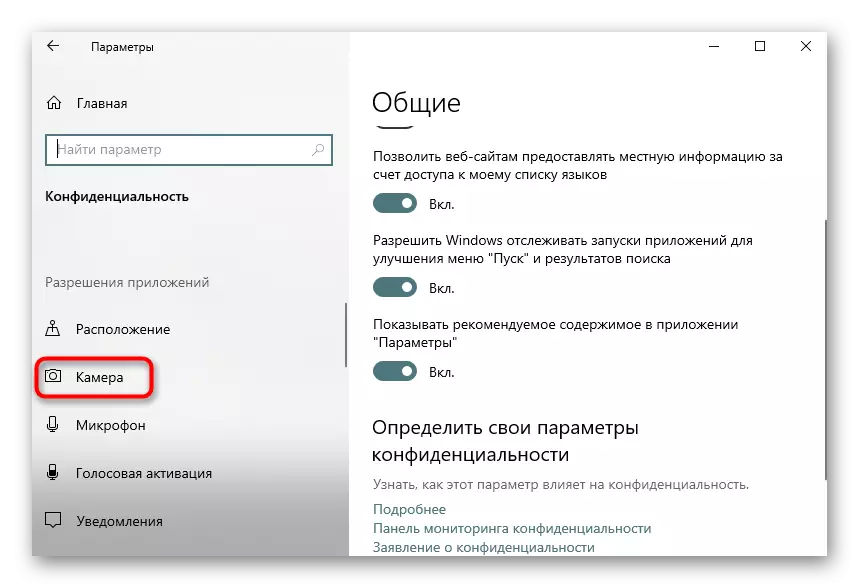Metod 1: CodeTwo QR Code Desktop Reader & Generator
tam hüquqlu proqram maraqlı varsa dəstəkləyir yaratmaq üçün imkan, eləcə də tarama qr kodları və onları saxlamaq bütün növ images kimi, ilk CodeTwo QR Code Desktop Reader & Generator diqqət gəlir ki. Bu mövcud code scanning prinsipi çox sadədir.
- Başlamaq üçün, rəsmi saytından CodeTwo QR Code Desktop Reader & Generator download və kompüter bərpa edin. ilk başlamaq sonra, siz kodu scan metodu seçə bilərsiniz: kompüter ekranında, bir fayl və ya panoya, webcams.
- ekran tarama zaman, qr kodu daxildir açıq saytda, məsələn, sahəsi seçmək lazımdır. Bundan sonra, o, dərhal proqram əlavə olunacaq, və deşifr mətn aşağıda görünür.
- bir webcam istifadə edərkən, zəruri sahəsi gətirdi və "Ekran edin" düyməsinə basın tələb olunacaq.
- QR code kompüter bir şəkil kimi saxlanılır varsa, "Fayl" düyməsinə basın.
- görünür, şəkil tapmaq və sol siçan düyməsini ilə cüt basın ki, "Explorer" pəncərə.
- məzmunu dərhal aşağı sahəsində kontormerinin şəklində görünür.
- Lazım gələrsə, nəticədə mətn və ya yazısı özü sağ yerləşən düyməsinə vasitəsilə işıqlandırılması və Ctrl + C birləşməsi basaraq kopyalanamaz bilər.


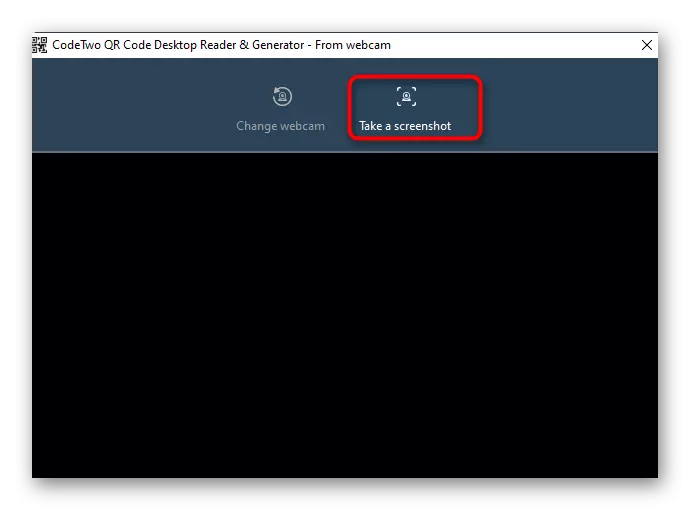
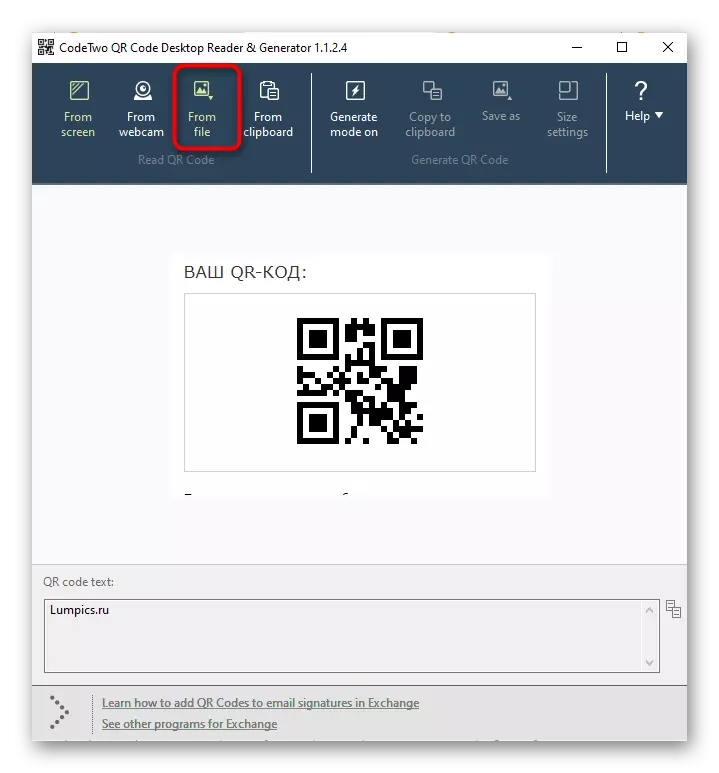
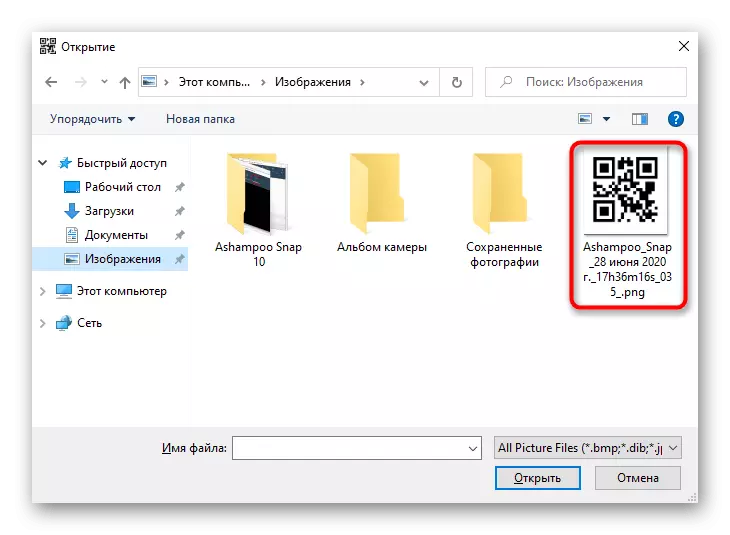

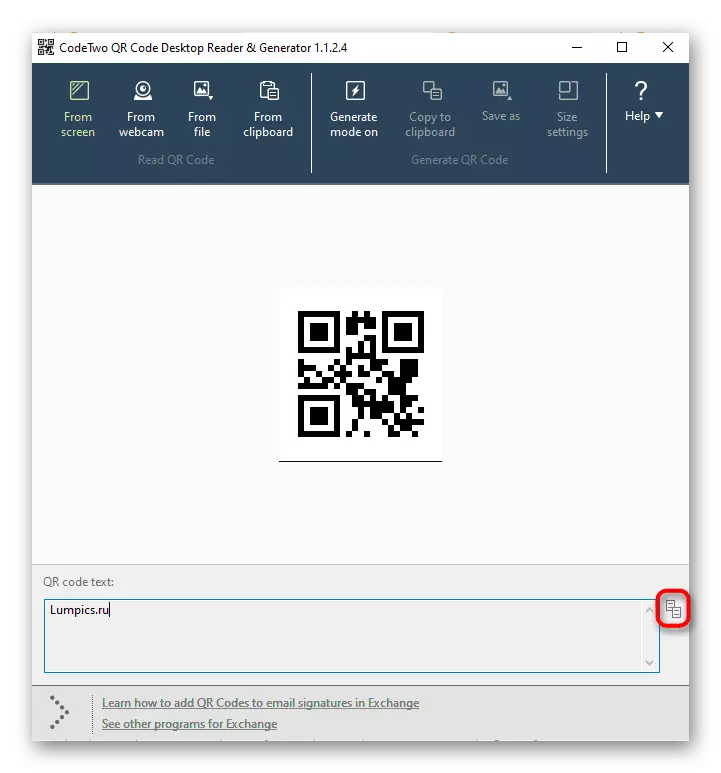
Metod 2: Barcode Read It!
Əlavə Barkod Read It! Windows altında 10 proqram stilizə arayanlar üçün uyğundur ki, həyata keçirir əsas scanning funksiyaları və qr kodu parol çözme. Siz dərhal istifadə sonra Microsoft Store birbaşa yükləyə bilərsiniz.
- "Start" açın və onun vasitəsilə Microsoft Store proqram run.
- başlayaraq sonra, orada Barkod Read It tapmaq, axtarış bar istifadə !.
- tıklayarak Start download "alın".
- bir uğurlu quraşdırma sonra, proqram run.
- fəaliyyət menyusunda "Reader" seçin və bir webcam istifadə edərək kodu oxumaq. Təəssüf ki, Barkod Read It olan aşkar digər üsulları! yox.
- İndi kodun məzmunu ilə tanış ola, silmək, internet vasitəsilə axtarış aparın və ya alt paneldən istifadə edərək panoya kopyalayın. Səs şifrələnirsə, bu proqram onu çoxalacaqdır.
- Daha əvvəl skan edilmiş QR kodlarını "tarix" bölməsi vasitəsilə nəzərdən keçirin.
- Artıq bitmiş kodlaşdırma ilə şəkillərin siyahısını göstərir.

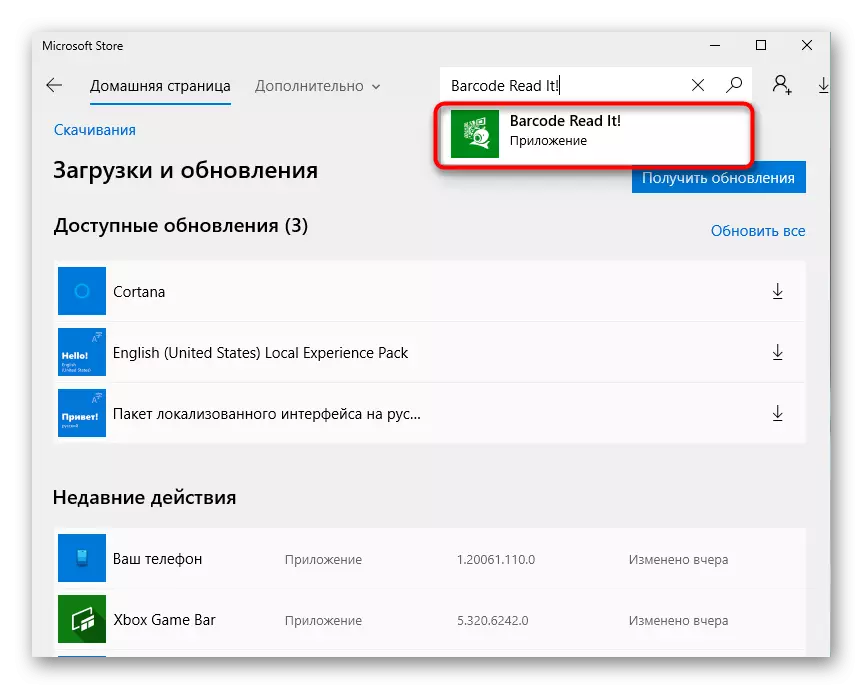

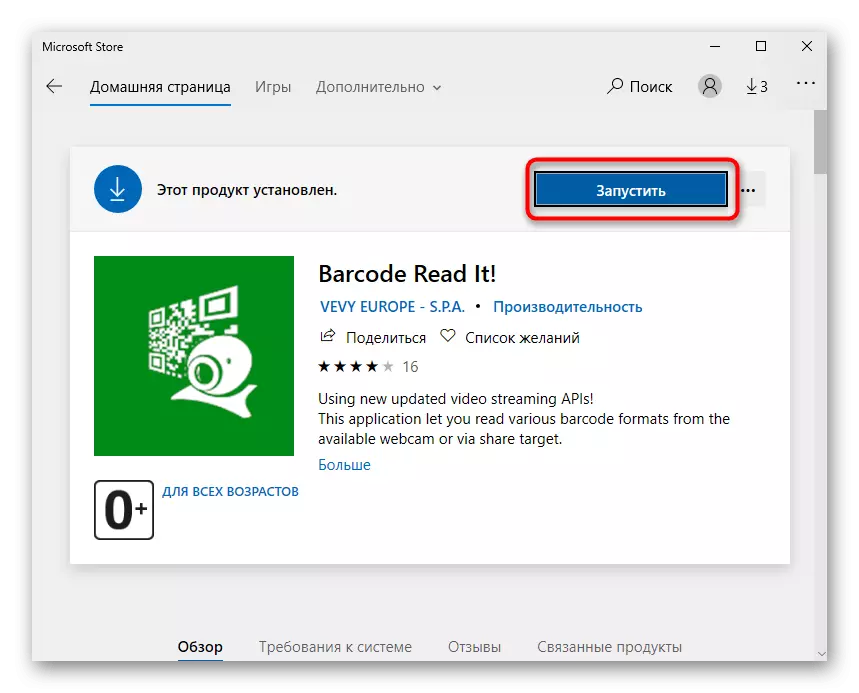

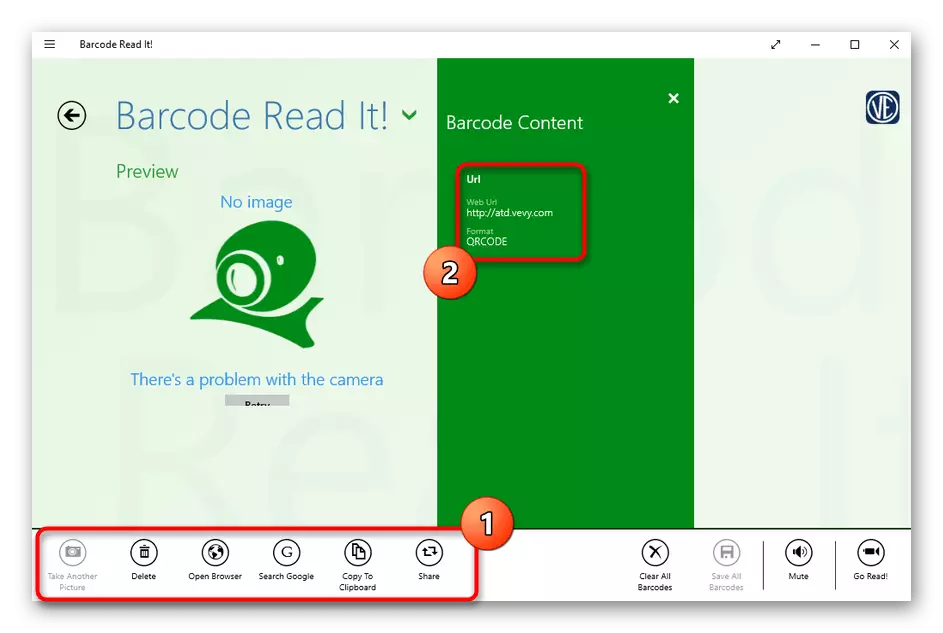
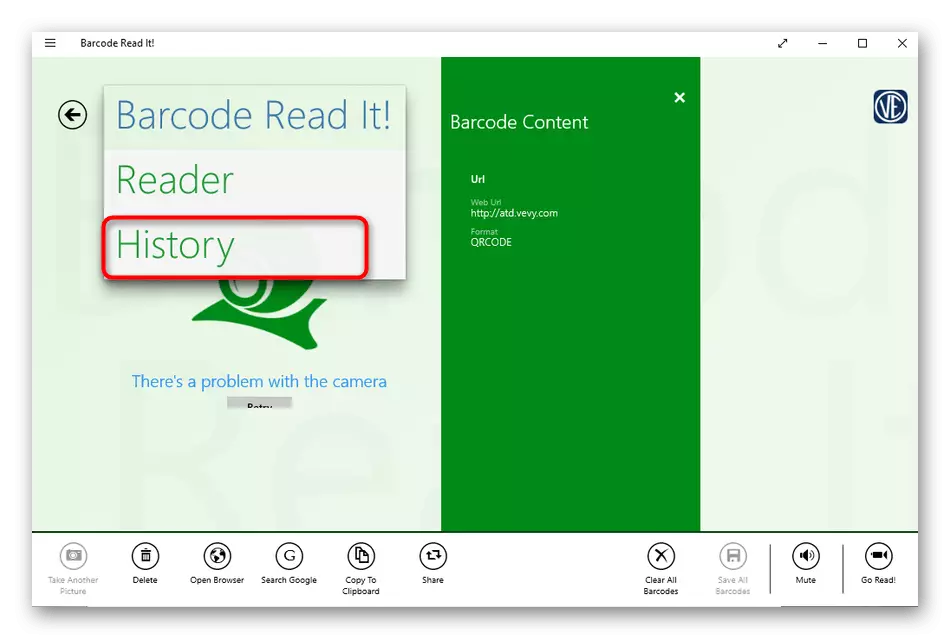
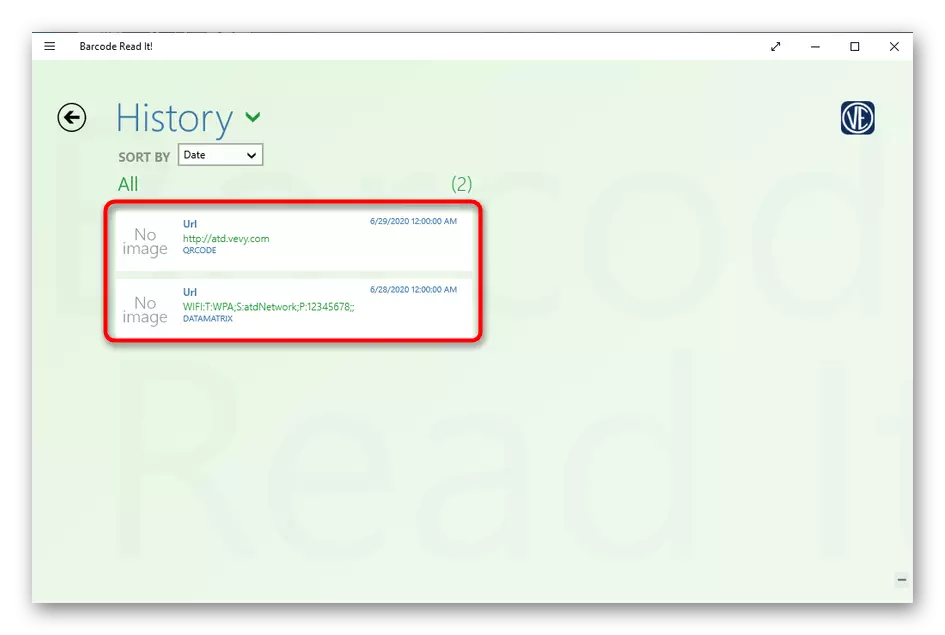
Metod 3: Windows 10 üçün QR kodu
Windows 10 üçün QR kodu - Yalnız rəsmi mağaza Microsoft vasitəsilə mümkün olan bir vasitədir. Artıq iki fərqli tarama metodunu dəstəkləyir və lazım olduqda kodu yaratmağa imkan verir.
- Eynilə, son yolda göstərildiyi kimi, Microsoft Mağazası açın, Windows 10 üçün QR kodu tapın və quraşdırın.
- scanning bir webcam vasitəsilə baş verərsə, seçimi "Scan QR Code" seçin.
- Kameraya girişi təsdiqləyin.
- QR kodunu diqqət mərkəzində qoyun və proqramın özü bir şəkil yaradacaqdır.
- Kodu bir fayl şəklində saxlayarkən "QR kodunu fayldan oxuyun" düyməsini basmalısınız.
- Bundan sonra "Şəkil seçin" düyməsini basın.
- "Explorer" -də onu tapın və uyğun şəkli seçin və nəticəni yüklədikdən sonra oxuyun.
- Eyni prinsipə görə, əvvəlki proqramda olduğu kimi, əsas menyuda "QR tarixinizi" düyməsinə basaraq Windows 10 üçün QR kodunda tarixə baxa bilərsiniz.

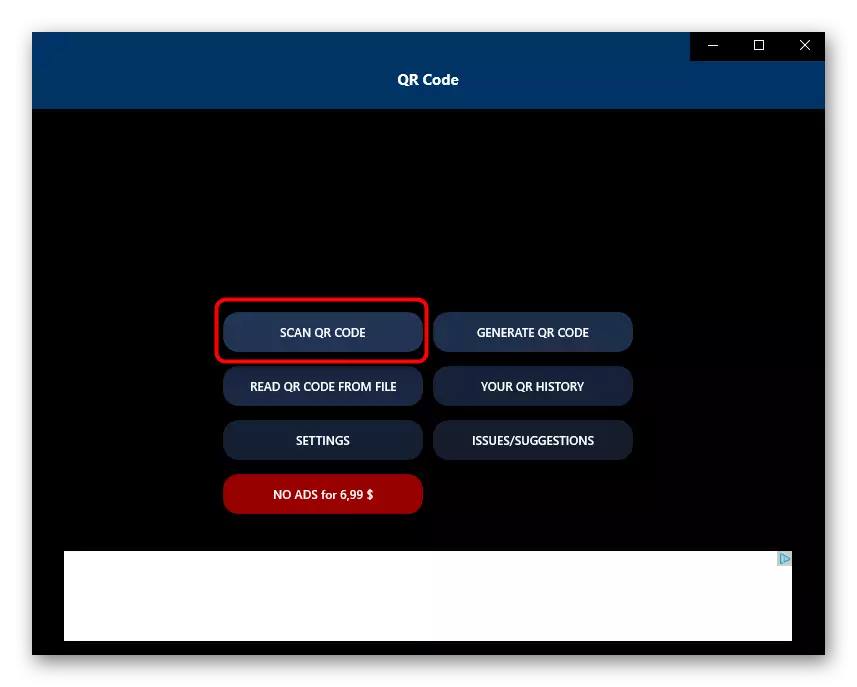

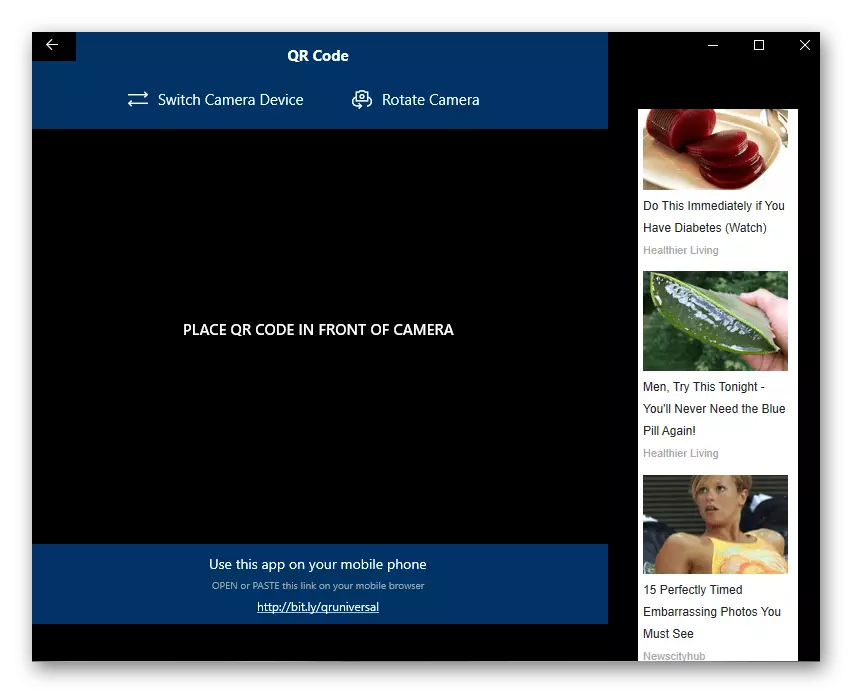
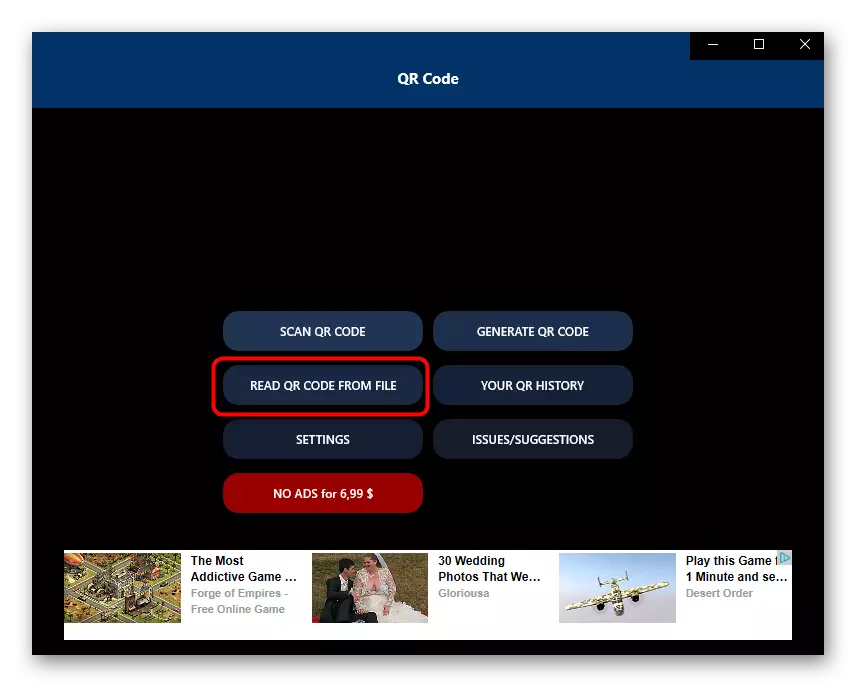
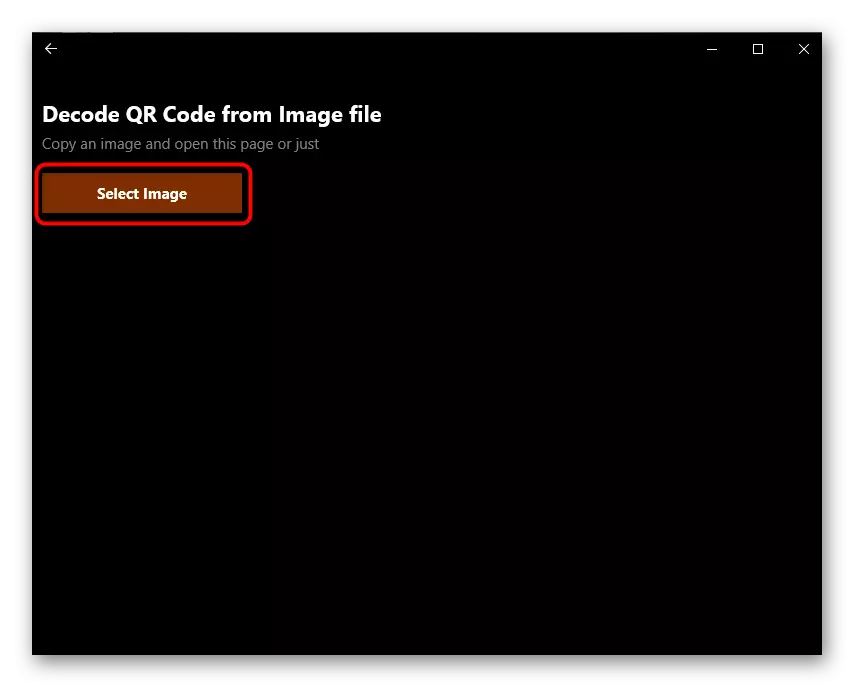
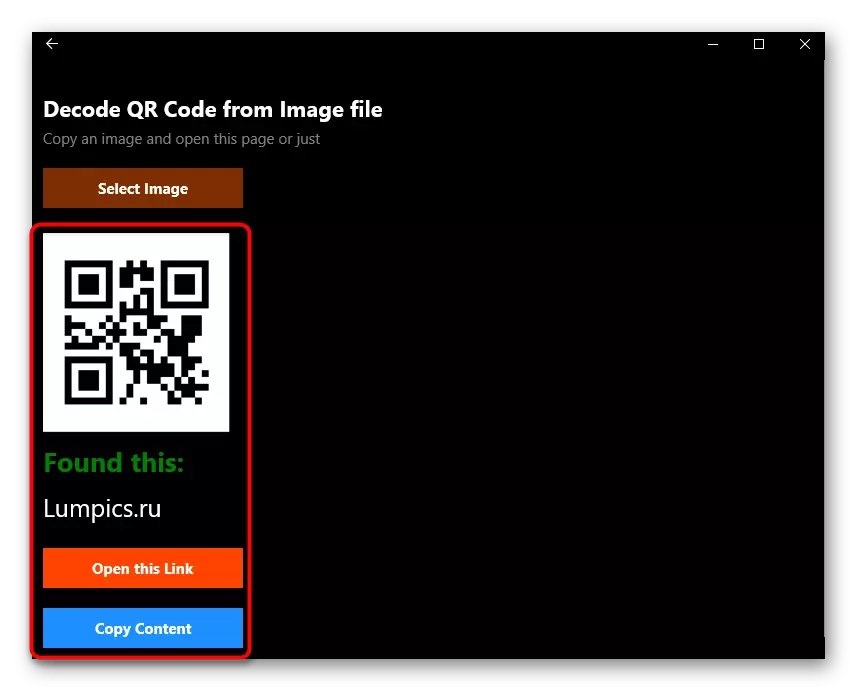
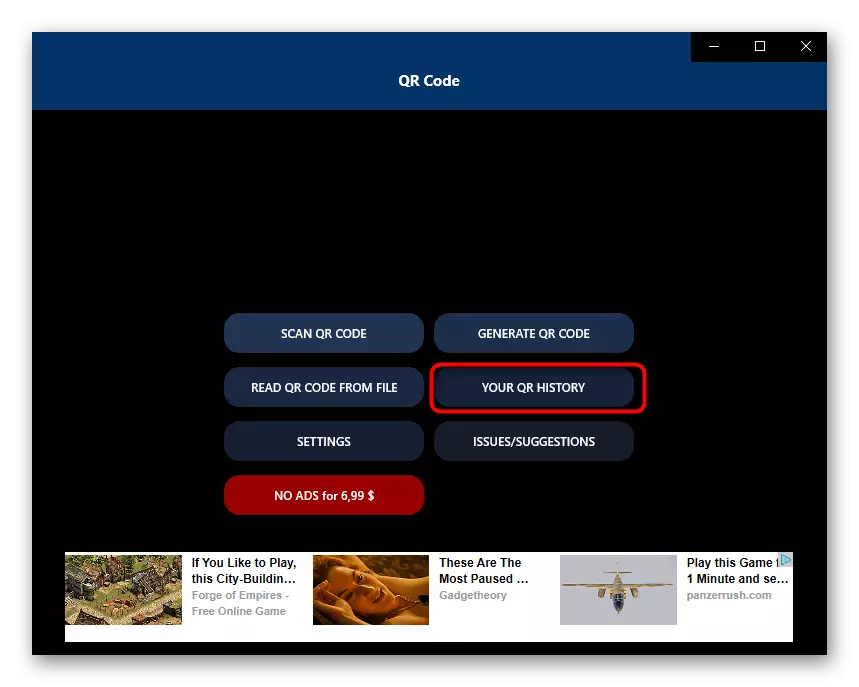
Yuxarıda göstərilən qərarlardan funksiyalarından praktik olaraq fərqli olan digər oxşar proqramlar var. Nümunələr arasında müvafiq proqramı tapa bilmədinizsə, aşağıdakı linkin altındakı veb saytımızdakı bəzi araşdırmalarını bəyənə bilərsiniz.
Daha ətraflı: QR Kodlarını oxumaq üçün istinadlar
Metod 4: Onlayn xidmətlər
quraşdırma optimal həll deyil, belə ki, bəzən istifadəçi yalnız bir qr kodu scan lazımdır. Belə vəziyyətlərdə, veb kameradan istifadə edərək və ya kodu fayldan yükləyərək xüsusi saytlardan istifadə etmək daha yaxşıdır. Bənzər saytlarla qarşılıqlı əlaqənin ətraflı təsviri aşağıda istinad edərək veb saytımızdakı ayrı bir məqalədə tapıla bilər.Daha ətraflı: qr kodları Online scan
kamera çıxışı ilə problemlərinin həlli
Nəhayət, proqram vasitəsilə qr kodu scan üçün çalışırıq zaman users qarşılaşa olan ən tez-tez problem sökmək lazımdır. Bu bir resim almaq mümkün deyil, belə ki, default proqram kamera çıxış yoxdur ki, yatır. Bu halda, siz özünüz kimi belə nə baş icazələrin tənzimləmək lazımdır:
- "Start" açın və "parametrləri" üçün oradan getmək.
- "Privacy" bölmə seçin.
- Sol menyu vasitəsilə Camera nöqtəsinə hərəkət.
- Siyahıda, tələb olunan proqram tapmaq və "On" dövlət kaydırıcıyı hərəkət.